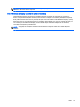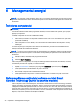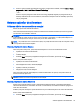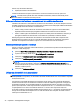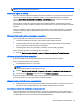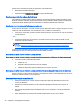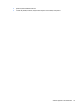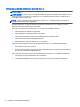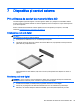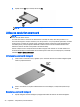User Guide - Windows 7
NOTĂ: Când deconectaţi sursa de alimentare de c.a., luminozitatea afişajului este redusă automat
pentru a economisi energia acumulatorului.
Acumulator sigilat din fabrică
Pentru a monitoriza starea acumulatorului sau dacă acumulatorul nu mai poate fi încărcat, executaţi
Verificare acumulator din Ajutor şi Asistenţă. Pentru a accesa informaţiile despre acumulator,
selectaţi Start > Ajutor şi Asistenţă > Acumulator și performanță. Dacă Verificare acumulator indică
faptul că acumulatorul trebuie înlocuit, contactaţi serviciul de asistenţă.
Nu încercaţi să scoateţi sau să înlocuiţi acumulatorul sigilat din fabrică. Scoaterea sau înlocuirea
acumulatorului pot afecta acoperirea garanţiei. Dacă acumulatorul nu mai poate fi încărcat, contactaţi
asistenţa.
Când un acumulator a ajuns la finalul duratei sale de viaţă, nu îl aruncaţi în acelaşi loc cu deşeurile
menajere. Respectaţi legile şi reglementările locale din zona dumneavoastră privind dezafectarea
acumulatorilor.
Găsirea de informaţii suplimentare despre acumulator
Ajutor şi Asistenţă oferă următoarele instrumente şi informaţii despre acumulator:
●
Instrumentul Verificare acumulator, pentru testarea performanţelor acestuia
●
Informaţii despre calibrare, gestionarea energiei şi îngrijirea şi depozitarea corespunzătoare
pentru maximizarea duratei de viaţă a acumulatorului
●
Informaţii despre tipurile de acumulatori, specificaţii, cicluri de viaţă şi capacităţi
Pentru a accesa secţiunea cu informaţii despre acumulatori:
▲
Selectaţi Start > Ajutor şi Asistenţă > Instruire > Planuri de alimentare: Întrebări frecvente.
Utilizarea aplicaţiei Verificare acumulator
Ajutor şi Asistenţă oferă informaţii despre starea acumulatorului instalat în computer.
Pentru a executa verificarea acumulatorului:
1. Conectaţi adaptorul de c.a. la computer.
NOTĂ: Computerul trebuie să fie conectat la o sursă de alimentare externă pentru ca
verificarea acumulatorului să funcţioneze corect.
2. Selectaţi Start > Ajutor şi Asistenţă > Depanare > Alimentare, elemente termice şi mecanice.
3. Faceţi clic pe fila Alimentare și apoi faceţi clic pe Verificare acumulator.
Instrumentul Verificare acumulator examinează acumulatorul şi elementele acestuia pentru a vedea
dacă funcţionează corect, apoi raportează rezultatele examinării.
Afişarea nivelului de încărcare a acumulatorului
▲
Deplasaţi indicatorul deasupra pictogramei indicatorului de încărcare a acumulatorului din zona
de notificare de pe desktopul Windows, din extrema dreaptă a barei de activităţi.
Maximizarea duratei de descărcare a acumulatorului
Timpul de descărcare a acumulatorului diferă în funcţie de caracteristicile pe care le utilizaţi când
sunteţi pe alimentarea de la acumulator. Timpul maxim de descărcare se reduce treptat, pe măsură
ce capacitatea de stocare a acumulatorului de degradează natural.
Setarea opţiunilor de alimentare 35